Cómo recuperar los datos del RAID5 creado en el NAS QNAP TS-412
¿Ha borrado accidentalmente algunos datos, ha formateado el disco o el NAS está completamente fuera de servicio? Lea nuestro artículo sobre cómo puede recuperar los datos del RAID de su NAS QNAP TS-412 en estos casos.

- Método 1. Recuperación de archivos borrados de la papelera de reciclaje de la red
- Método 2. Reemplazar un dispositivo QNAP
- Método 3. Cómo trabajar con Hetman RAID Recovery
- Conclusión
- Preguntas y respuestas
- Comentarios
El archivo QNAP NAS es un sistema formado por varios discos duros. Para aumentar la fiabilidad del almacenamiento de la información, estos dispositivos ofrecen la posibilidad de crear diferentes niveles de RAID. Pero incluso con los sistemas de almacenamiento más fiables pueden producirse situaciones inesperadas, como el borrado accidental de datos, el formateo de la unidad, el fallo del sistema, el fallo del controlador o de otro hardware, etc. Como resultado, se puede perder información importante.
| Causa | Descripción |
|---|---|
| Fallos de hardware | Daños físicos en los discos duros, fallos en los controladores u otros componentes del NAS. |
| Errores de configuración de RAID | Configuración incorrecta de la matriz RAID o recuperación inadecuada tras fallos. |
| Ataques de virus o malware | El software malicioso puede eliminar o cifrar datos, haciéndolos inaccesibles. |
| Corrupción del sistema de archivos | Corrupción de la estructura de datos en los discos duros debido a cortes de energía o fallos de escritura. |
| Error de actualización de firmware | Los fallos durante la actualización del firmware del NAS pueden causar pérdida de datos o interrupciones en el acceso. |
| Error humano | Eliminación no intencionada de archivos, formateo de discos o configuración incorrecta del sistema. |
| Cortes de energía | Los cortes de energía repentinos pueden provocar la corrupción o pérdida de datos. |
| Sobrecarga de discos | Si los discos están completamente llenos, el sistema puede no guardar correctamente los nuevos datos, lo que provocará la pérdida de información. |

☁️ Cómo restaurar datos con RAID5 creados en QNAP TS-412 ☁️
Método 1. Recuperación de archivos borrados de la papelera de reciclaje de la red
Si su NAS está funcionando bien y has borrado accidentalmente algunos archivos importantes, puedes intentar recuperarlos de la papelera de la red.
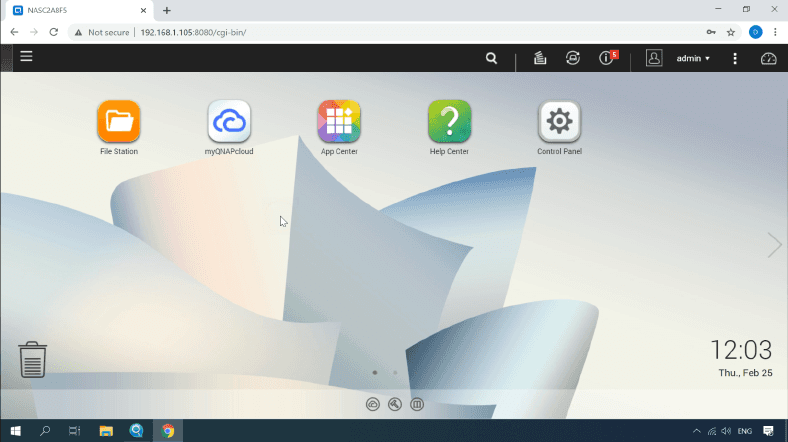
Puede configurar o comprobar si la papelera de red está activada abriendo «Panel de control» – «Papelera de red».
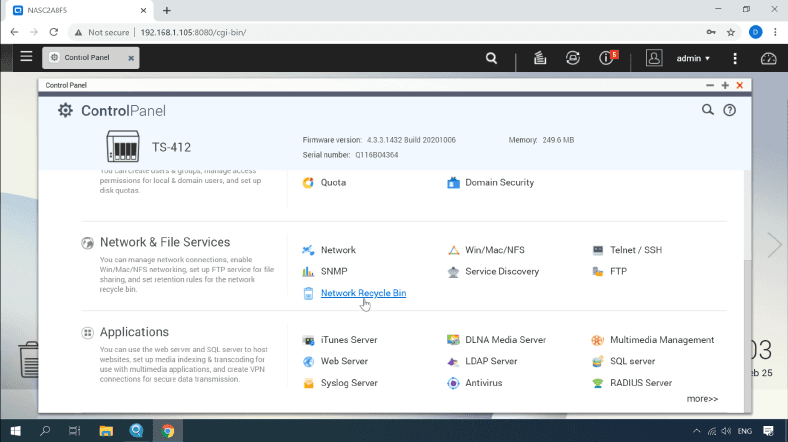
Compruebe aquí si esta opción está activada.
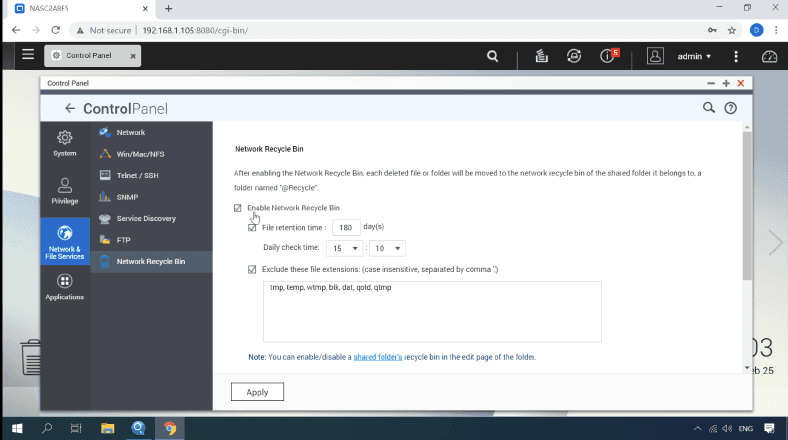
A continuación, compruebe si está activado para la carpeta específica de la que se han eliminado datos. Haga clic en el enlace «Carpetas generales» luego encuentre la carpeta que busca en la lista y haga clic en «Editar propiedades». Aquí debería aparecer la casilla «Activar la papelera de red».
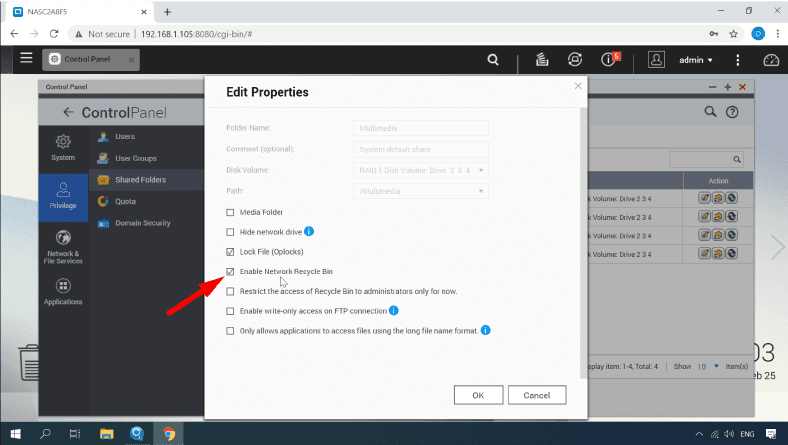
Esto significa que la opción de la Papelera de red ha sido activada, lo que significa que los datos borrados están ahora en esta carpeta y pueden ser recuperados.
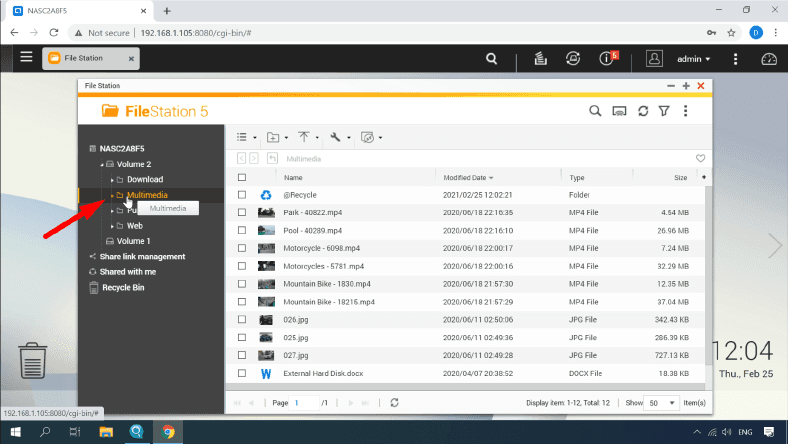
Abra «File Station» y vaya al directorio donde estaban los archivos eliminados, aquí verá una carpeta con el siguiente nombre «@Recycle» donde se encuentran todos los archivos eliminados de este directorio.
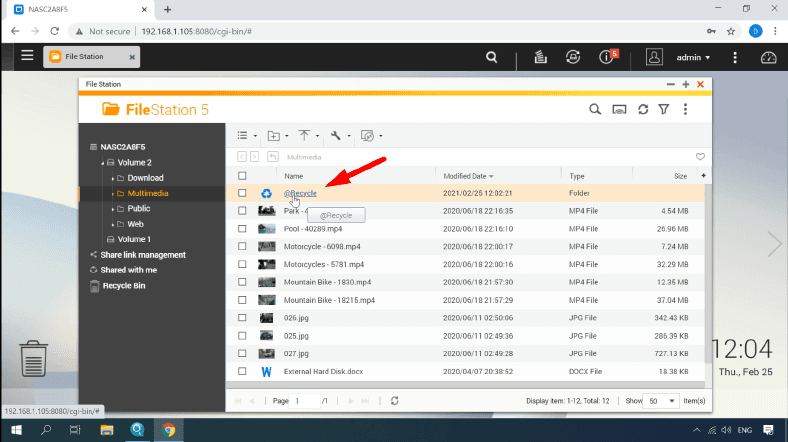
Sólo tienes que marcarlos y hacer clic en «Restaurar», después de eso volverán a aparecer en esta carpeta.
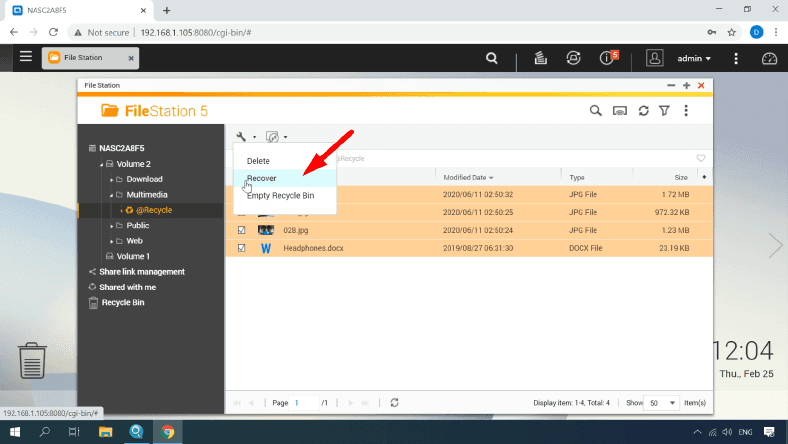
Método 2. Reemplazar un dispositivo QNAP
Si su QNAP deja de encenderse, es posible que el dispositivo haya funcionado mal. Pero qué hacer con la información que quedó en el disco. No es posible recuperar los archivos simplemente conectando el dispositivo de almacenamiento al PC. Se puede intentar reemplazar el dispositivo, sin embargo eso no garantiza que la información permanecerá en las unidades después de que se configure el nuevo servidor.
Retire las unidades del dispositivo, y asegúrese de anotar el orden de las unidades ya que necesitará hacerlo durante el proceso de recuperación.

Las bandejas de discos suelen llevar una etiqueta de fábrica.

Luego hay que poner los discos en el nuevo QNAP, manteniéndolos en el orden correcto. Si el daño no ha afectado a los dispositivos de almacenamiento o a su contenido, es probable que su nuevo sistema funcione como lo hacía antes del daño.
Debe tener en cuenta que el nuevo dispositivo puede sobrescribir los datos que permanecían en estos dispositivos de almacenamiento.
P or lo tanto, es mejor utilizar un software de recuperación de datos especializado de inmediato. Utilice el software Hetman RAID Recovery, que puede recuperar los archivos perdidos tanto de medios individuales como de matrices RAID en funcionamiento. . Incluso si varios soportes están dañados y los datos almacenados son irreconocibles, la utilidad «leerá» la información superviviente de los soportes «vivos».
Método 3. Cómo trabajar con Hetman RAID Recovery
Pongamos un ejemplo: tenemos un dispositivo NAS con cuatro discos, de los cuales tres forman una matriz RAID 5.
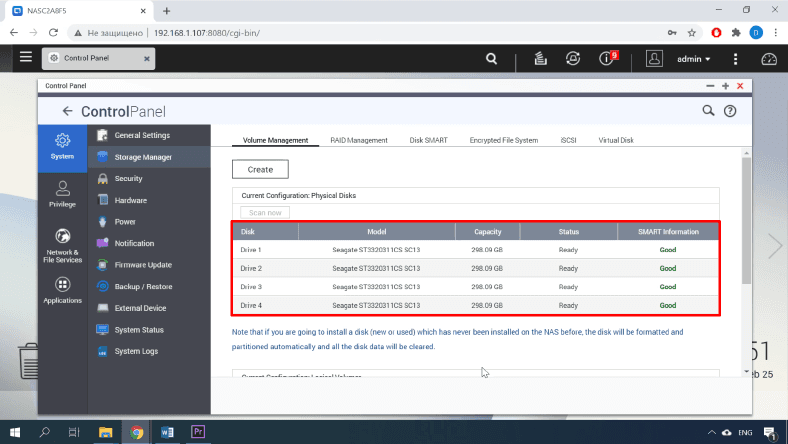
En cuanto al sistema de archivos, todos las unidades de los dispositivos QNAP están formateados en EXT FS desde hace años. Vamos a simular la situación cuando el controlador o cualquier otra parte del hardware del dispositivo se rompe.
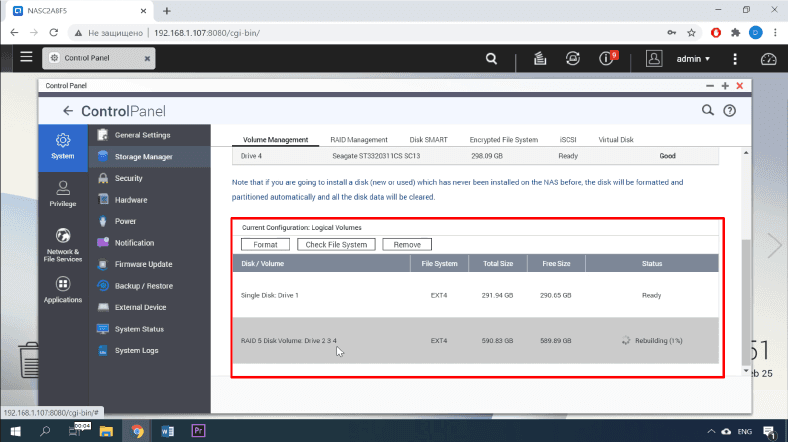
Antes del proceso de recuperación hay que tener en cuenta la capacidad de almacenamiento mayor o igual a todos los datos de la matriz RAID.
Luego conecte las unidades a un ordenador con Windowss.

Normalmente, cuando se conecta la unidad, puede haber un problema de falta de puertos SATA o de conectores de alimentación. Existen varios divisores y expansores de puertos.
Asegúrese de que está correctamente conectado y arranque su PC. Descargue Hetman RAID Recovery del sitio web oficial, instale y ejecute el programa.
Cuando se inicie, la utilidad escaneará automáticamente los medios de comunicación y también tratará de construir el RAID, a continuación, mostrará toda la información disponible. Haga clic en el icono de la matriz con el botón derecho del ratón, seleccione en la lista «Abrir».
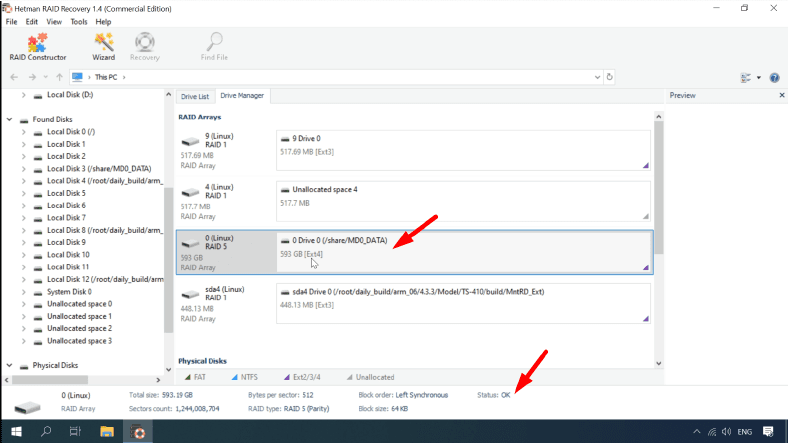
En primer lugar, realizaremos un rápido análisis de las unidades. Si las propias unidades y la información que contienen no están dañadas, basta con devolver la información del RAID. Si al final del análisis rápido, la utilidad no pudo detectar los archivos necesarios, realice un análisis completo.
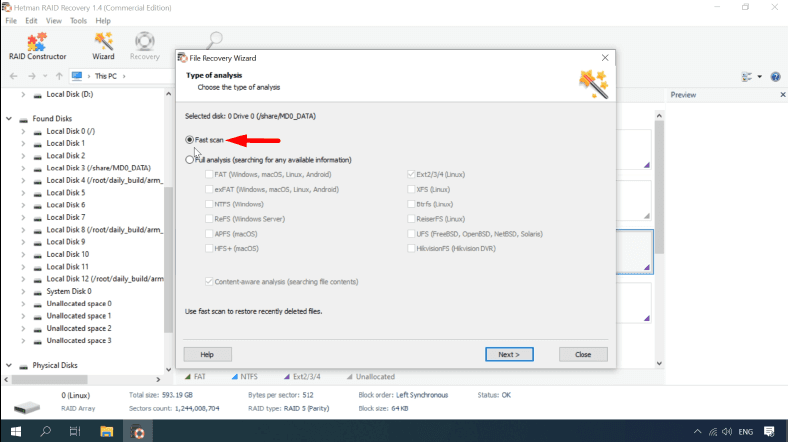
Los datos que necesitamos se encuentran en el directorio «Multimedia», que es donde los cargamos a través de la interfaz web del dispositivo.
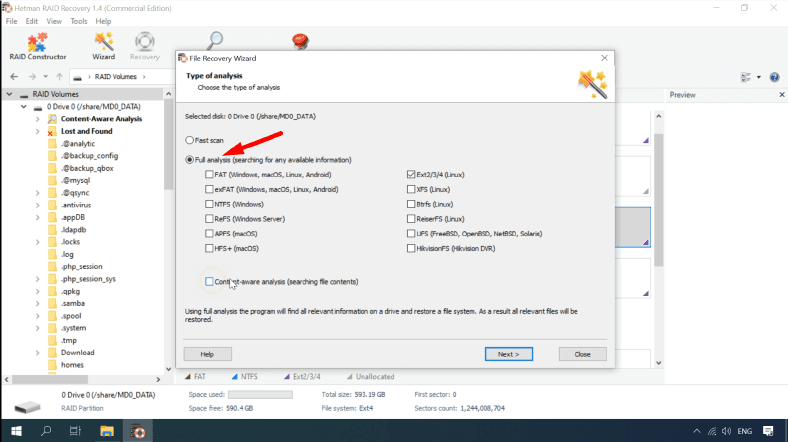
Marque los archivos que desea recuperar uno por uno y haga clic en «Restaurar». Marque los archivos que desea recuperar uno por uno y haga clic en «Restaurar». Después, todos los datos recuperados se guardarán en el directorio especificado anteriormente.
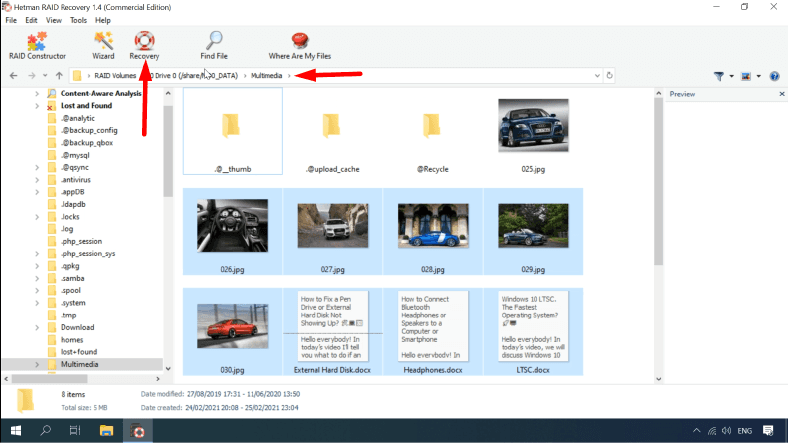
Muchos usuarios se preguntan cómo reparar una matriz si una unidad ha fallado. En teoría, para el RAID 5, deberías sustituir la unidad que ha fallado y todo debería funcionar bien.
Sin embargo, de vez en cuando, algo va mal y, al restaurar, puede producirse un fallo u otra situación desagradable que garantiza la pérdida de archivos importantes. QNAP utiliza el controlador Linux md-raid para gestionar el array. Si estas entradas están dañadas, el sistema operativo no podrá acceder a los volúmenes. Para el usuario, esta situación parece la pérdida de toda la información.
Hetman RAID Recovery es capaz de recuperarlo, incluso si los registros md están dañados o si uno o más discos fallan.
Conclusión
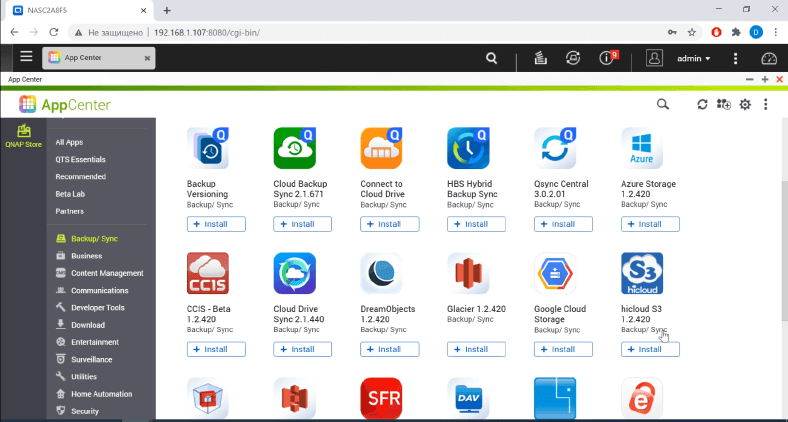
Es importante recordar que la mejor manera de prevenir la pérdida de datos, es una copia de seguridad. QNAP admite muchos programas de terceros para realizar copias de seguridad de la información y los discos en dispositivos de almacenamiento externos, servidores remotos y servicios de copia de seguridad en la nube.








